Comment organiser les fenêtres de votre Mac avec expos & # 233-
Vous pouvez utiliser une fonction bien pratique appelée Expos # 233- pour organiser vos fenêtres ouvertes sur votre Mac. Expos # 233- vous donne un, pratique de manière rapide pour organiser vos fenêtres. Vous ne devez pas vous déplacer, redimensionner ou réduire au minimum chaque fenêtre individuellement.
Vous pouvez réduire toutes les fenêtres à la taille des images miniatures de sorte que vous pouvez voir et choisir la fenêtre que vous voulez utiliser. En appuyant sur la touche de fonction F9 rétrécit les fenêtres pour vous.
F9 rétrécit toutes les fenêtres ouvertes en miniatures.
Vous pouvez afficher uniquement les fenêtres qui appartiennent au programme actuellement actif en appuyant sur F10.
Appuyant sur F10 cache toutes les fenêtres sauf pour le programme actuellement actif (le nom qui apparaît dans le menu Application).
Vous pouvez masquer toutes les fenêtres en appuyant sur F11.
Appuyant sur les touches F9, F10, F11 et de la fonction permet de basculer l'affichage. Donc pressant F9 rétrécit d'abord toutes les fenêtres sous forme de vignettes, mais en appuyant sur F9 une seconde fois retourne toutes les fenêtres à la taille normale.
Lorsque les fenêtres apparaissent comme des images miniatures lorsque vous appuyez sur F9 ou F10, vous pouvez déplacer le pointeur sur l'image miniature et voir le nom du fichier qui apparaît dans cette fenêtre particulière.
Pour basculer vers une fenêtre, cliquez sur la vignette de cette fenêtre. Expos # 233- affiche immédiatement votre fenêtre choisie (à pleine taille) sur l'écran.
A propos Auteur
 Comment minimiser et de maximiser les fenêtres de code
Comment minimiser et de maximiser les fenêtres de code Comme vous devenez compétent avec VBA, vous allez passer beaucoup de temps de travail dans les fenêtres de code. Macros Excel que vous enregistrez sont stockés dans un module, et vous pouvez tapez le code VBA directement dans un module…
 Comment utiliser papier et Rotation 3D dans Windows 7
Comment utiliser papier et Rotation 3D dans Windows 7 Quand vous avez beaucoup de fenêtres ouvertes dans Windows 7, vous pouvez utiliser le Flip et Flip fonctionnalités 3-D d'organiser rapidement vos applications. Retourner et Flip 3-D, comme Aero Peek, vous permettent de visualiser ce qui se passe…
 Comment utiliser Windows 7 logo raccourcis clés
Comment utiliser Windows 7 logo raccourcis clés La plupart des claviers ont maintenant une clé spéciale du logo Windows. Parce que ces claviers sont si répandues, Windows 7 a augmenté le nombre de raccourcis clavier qui utilisent cette clé. Vous pouvez utiliser les raccourcis des touches de…
 Organisez vos fenêtres ouvertes dans Windows 7
Organisez vos fenêtres ouvertes dans Windows 7 Tout en travaillant dans Windows 7, vous pouvez vous retrouver avec un écran débordant avec les fenêtres ouvertes. Organiser les fenêtres ouvertes dans Windows 7 en utilisant les indices de ce tableau:Faire ça . . .Faire. . .Voir une liste de…
 Comment garder une trace des fenêtres ouvertes dans Windows 8
Comment garder une trace des fenêtres ouvertes dans Windows 8 Vous ne le faites pas avoir de garder une trace de toutes les fenêtres ouvertes sur le bureau. Windows 8 fait pour vous avec une combinaison clé secrète: Maintenez la touche Alt enfoncée et appuyez sur la touche Tab, et un petit bar apparaît,…
 Accoler deux fenêtres côte à côte dans Windows 8
Accoler deux fenêtres côte à côte dans Windows 8 Le plus vous utilisez Windows 8, le plus vous êtes susceptible de vouloir voir deux fenêtres côte à côte. Par exemple, vous pouvez copier les choses d'une fenêtre à une autre, ou comparer deux versions d'un même fichier. En consacrant…
 Comment manipuler les fenêtres d'applications sous Windows 10
Comment manipuler les fenêtres d'applications sous Windows 10 Applications et ouvrir des fichiers dans les fenêtres sur le bureau de Windows 10. Les fenêtres sont si importants dans Windows 10 que le système d'exploitation est nommé d'après eux. Voici quelques techniques pour la manipulation des…
 Comment organiser les fenêtres multiples côte à côte dans Windows Vista
Comment organiser les fenêtres multiples côte à côte dans Windows Vista Lorsque vous voulez travailler avec deux fichiers ou des programmes, il est généralement beaucoup plus pratique pour être en mesure de voir les deux fichiers en même temps. Vous pouvez organiser les fenêtres multiples côte à côte sur votre…
 Comment redimensionner une fenêtre d'application dans Windows Vista
Comment redimensionner une fenêtre d'application dans Windows Vista La beauté de Windows est, ainsi, les fenêtres. Lorsque vous souhaitez afficher le contenu de plus d'une fenêtre à la fois dans Windows Vista, il vous suffit de redimensionner - faire plus ou moins important - les fenêtres que vous souhaitez…
 Comment redimensionner une fenêtre d'application dans Windows XP
Comment redimensionner une fenêtre d'application dans Windows XP La beauté de Windows est, ainsi, les fenêtres. Lorsque vous souhaitez afficher le contenu de plus d'une fenêtre à la fois dans Windows XP, il vous suffit de redimensionner - faire plus ou moins important - les fenêtres que vous souhaitez…
 Pour les aînés: comment travailler avec les fenêtres de Microsoft Windows
Pour les aînés: comment travailler avec les fenêtres de Microsoft Windows Windows, avec un capital W, tire son nom de sa principale caractéristique: fenêtres, avec une minuscule w. Se familiariser avec Windows signifie apprendre à ouvrir, fermer, redimensionner, déplacer et basculer entre les fenêtres, ce qui est la…
 Plusieurs fenêtres de page Web sur la bionique Droid
Plusieurs fenêtres de page Web sur la bionique Droid Le Droid Bionic fait un assez bon travail de vous laisser surfer sur le web où vous prenez votre téléphone. Le processus de navigation sur le Web fonctionne de la même comme elle le fait sur un ordinateur, mais il est probablement quelque chose…
 Pour les aînés: organiser rapidement les fenêtres sur un ordinateur portable windows
Pour les aînés: organiser rapidement les fenêtres sur un ordinateur portable windows Utilisation des fonctions Shake, Snap et Peek dans Windows 7, vous pouvez rapidement organiser les fenêtres sur votre ordinateur portable. Vous pouvez réduire toutes les fenêtres, alignez-les côte-à-côte, de maximiser une fenêtre, ou de…
 Pour les aînés: redimensionner les fenêtres
Pour les aînés: redimensionner les fenêtres Lorsque vous ouvrez une fenêtre de l'application de bureau, il peut être maximisée pour remplir tout l'écran, restauré vers le bas pour une petite fenêtre, ou réduire à une icône sur la barre des tâches. Agrandir1Avec une application de…
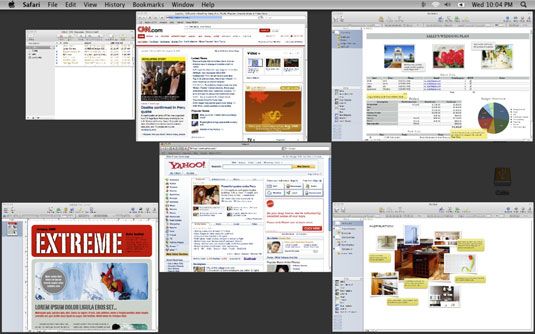 F9 rétrécit toutes les fenêtres ouvertes en miniatures.
F9 rétrécit toutes les fenêtres ouvertes en miniatures.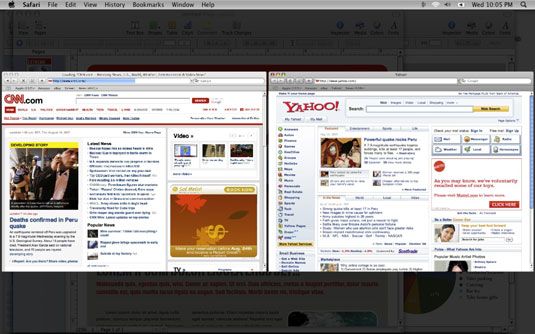 Appuyant sur F10 cache toutes les fenêtres sauf pour le programme actuellement actif (le nom qui apparaît dans le menu Application).
Appuyant sur F10 cache toutes les fenêtres sauf pour le programme actuellement actif (le nom qui apparaît dans le menu Application).





